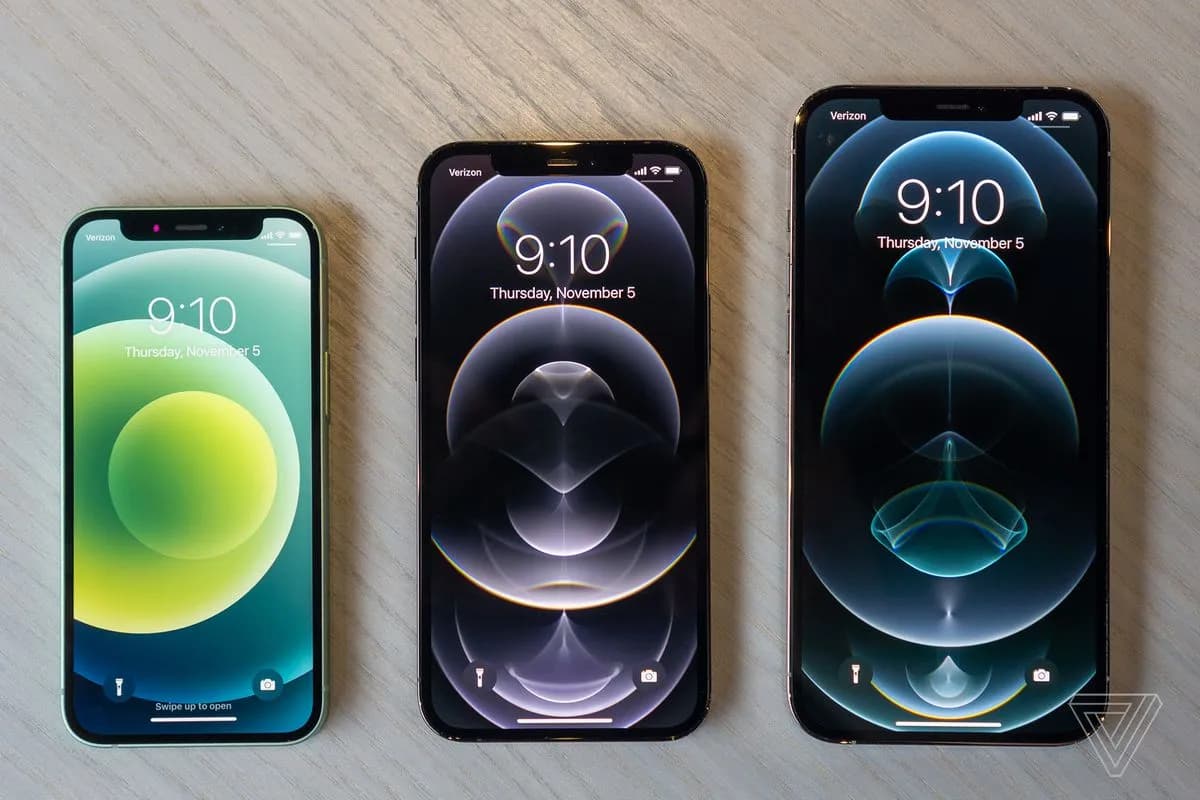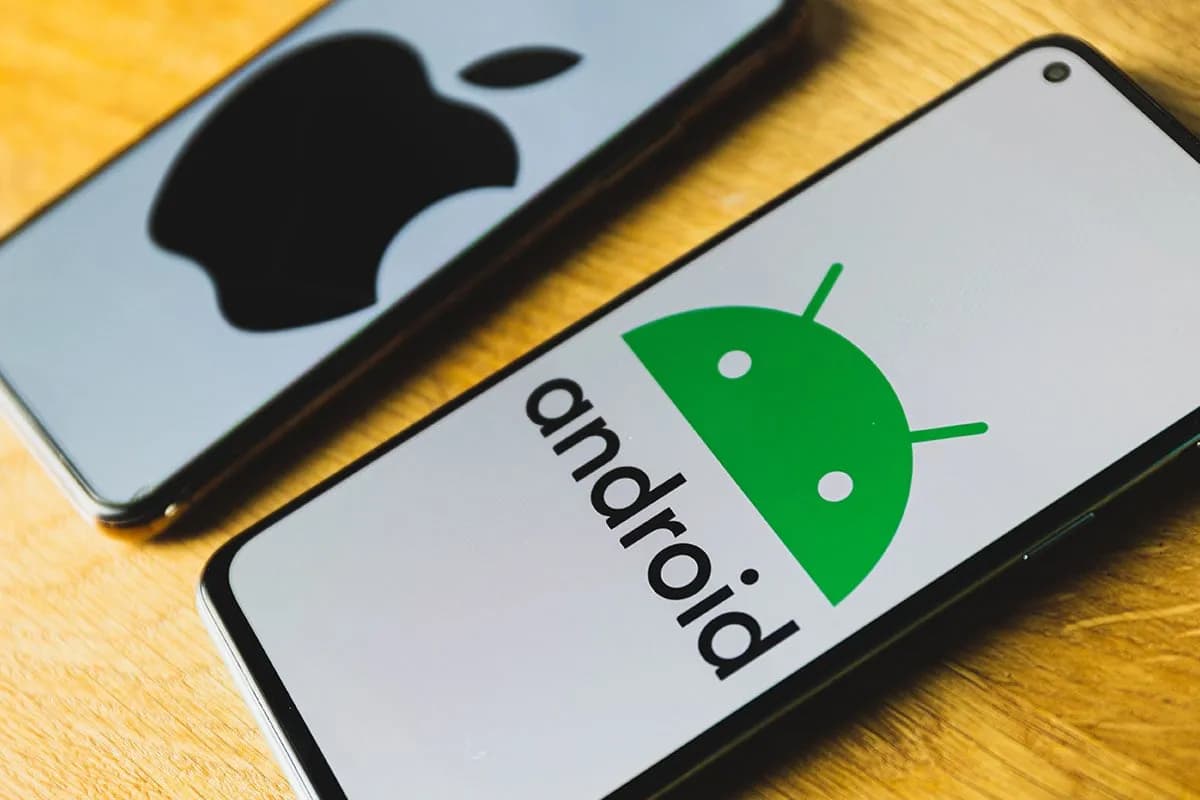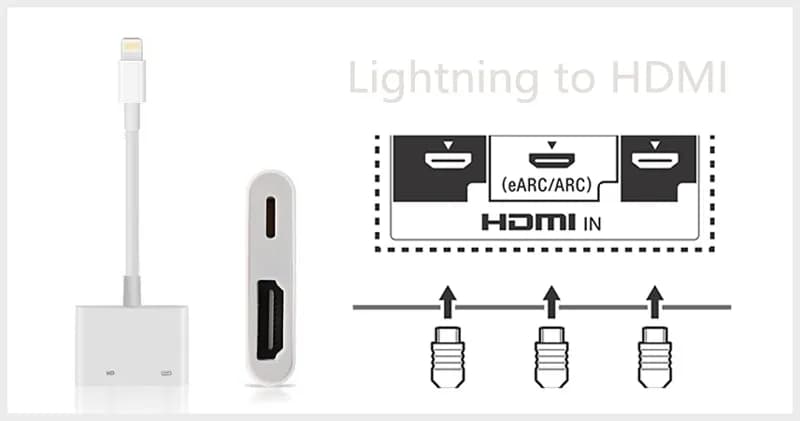Połączenie hotspotu z iPhone z komputerem to prosty sposób na udostępnienie internetu, gdy nie mamy dostępu do tradycyjnej sieci Wi-Fi. Dzięki tej funkcji możesz korzystać z mobilnego internetu na swoim laptopie lub komputerze stacjonarnym, co jest szczególnie przydatne w podróży lub w sytuacjach awaryjnych.
W tym artykule dowiesz się, jak krok po kroku skonfigurować hotspot na iPhone i połączyć go z komputerem. Omówimy również najczęstsze problemy, które mogą wystąpić podczas tego procesu, oraz sposoby ich rozwiązania, abyś mógł cieszyć się stabilnym połączeniem bez zbędnych komplikacji. Kluczowe informacje:- Hotspot na iPhone można włączyć w sekcji Ustawienia > Hotspot osobisty.
- Aby połączyć się z hotspotem, na komputerze wybierz nazwę sieci i wprowadź hasło.
- Warto sprawdzić, czy opcja „Zezwalaj innym na dołączenie” jest aktywna.
- Problemy z połączeniem często wynikają z nieprawidłowych ustawień Wi-Fi lub braku aktualizacji systemu.
- Optymalizacja ustawień hotspotu może poprawić stabilność i szybkość połączenia.
Jak skonfigurować hotspot na iPhone w kilku prostych krokach
Jak połączyć hotspot iPhone z komputerem to pytanie, które zadaje sobie wielu użytkowników. Na szczęście proces ten jest prosty i zajmuje tylko kilka minut. Wystarczy otworzyć aplikację Ustawienia na swoim iPhone, a następnie przejść do sekcji Hotspot osobisty.
Po wejściu w ustawienia hotspotu, aktywuj opcję „Zezwalaj innym na dołączenie”. To pozwoli Twojemu komputerowi wykryć sieć i połączyć się z nią. Pamiętaj, aby ustawić bezpieczne hasło, które zabezpieczy Twoje połączenie przed nieautoryzowanym dostępem.
Gdzie znaleźć ustawienia hotspotu na iPhone
Ustawienia hotspotu na iPhone znajdują się w aplikacji Ustawienia, w sekcji „Hotspot osobisty”. Możesz tam włączyć funkcję udostępniania internetu oraz skonfigurować nazwę sieci i hasło. To właśnie te dane będą potrzebne do połączenia z komputerem.
- Otwórz aplikację Ustawienia na iPhone.
- Przejdź do sekcji „Hotspot osobisty”.
- Włącz opcję „Zezwalaj innym na dołączenie”.
- Ustaw nazwę sieci i bezpieczne hasło.
Jak połączyć hotspot iPhone z komputerem Windows
Aby połączyć się z hotspotem iPhone na komputerze z systemem Windows, najpierw upewnij się, że hotspot jest aktywny na telefonie. Następnie na komputerze otwórz listę dostępnych sieci Wi-Fi i wybierz nazwę hotspotu, którą ustawiłeś wcześniej.
Po wybraniu sieci, wprowadź hasło, które skonfigurowałeś na iPhone. Jeśli wszystko zostało poprawnie ustawione, komputer powinien połączyć się z internetem w ciągu kilku sekund. Pamiętaj, że jakość połączenia zależy od siły sygnału i odległości między urządzeniami.
| Problem | Rozwiązanie |
| Hotspot nie jest widoczny na liście sieci | Sprawdź, czy opcja „Zezwalaj innym na dołączenie” jest włączona na iPhone. |
| Komputer nie może połączyć się z hotspotem | Upewnij się, że wprowadziłeś poprawne hasło i że hotspot jest aktywny. |
| Połączenie jest niestabilne | Zbliż iPhone do komputera lub wyłącz inne urządzenia korzystające z hotspotu. |
Jak rozwiązać problemy z widocznością hotspotu na Windows
Jeśli hotspot iPhone nie pojawia się na liście dostępnych sieci, najpierw sprawdź, czy funkcja jest aktywna na telefonie. Czasami wystarczy ponownie włączyć i wyłączyć opcję „Hotspot osobisty”, aby sieć stała się widoczna.
Jeśli problem nadal występuje, spróbuj zrestartować zarówno iPhone, jak i komputer. To często rozwiązuje problemy z wykrywaniem sieci. Warto również upewnić się, że oba urządzenia mają aktualne oprogramowanie.
Czytaj więcej: Jak podzielić ekran na iPhonie i zwiększyć efektywność pracy krok po kroku
Jak podłączyć hotspot iPhone do komputera Mac bez błędów
Jak połączyć hotspot iPhone z komputerem Mac? To prostsze, niż myślisz. Wystarczy, że na iPhone włączysz hotspot, a na Macu wybierzesz odpowiednią sieć Wi-Fi. System macOS doskonale współpracuje z urządzeniami Apple, co sprawia, że proces jest intuicyjny.
Na Macu otwórz menu Wi-Fi w prawym górnym rogu ekranu i wybierz nazwę hotspotu z iPhone. Wprowadź hasło, które ustawiłeś wcześniej na telefonie. Jeśli wszystko zostało poprawnie skonfigurowane, połączenie powinno zostać nawiązane w ciągu kilku sekund.
Optymalizacja ustawień hotspotu dla stabilnego połączenia
Aby zapewnić stabilne połączenie, warto dostosować ustawienia hotspotu. Na iPhone możesz zmienić częstotliwość Wi-Fi na 5 GHz, co poprawi szybkość i zmniejszy zakłócenia. Pamiętaj jednak, że zasięg w tej częstotliwości może być nieco mniejszy.
Jeśli hotspot działa niestabilnie, spróbuj wyłączyć inne urządzenia korzystające z połączenia. Możesz również przenieść iPhone bliżej komputera, aby wzmocnić sygnał. To proste kroki, które mogą znacząco poprawić jakość połączenia.
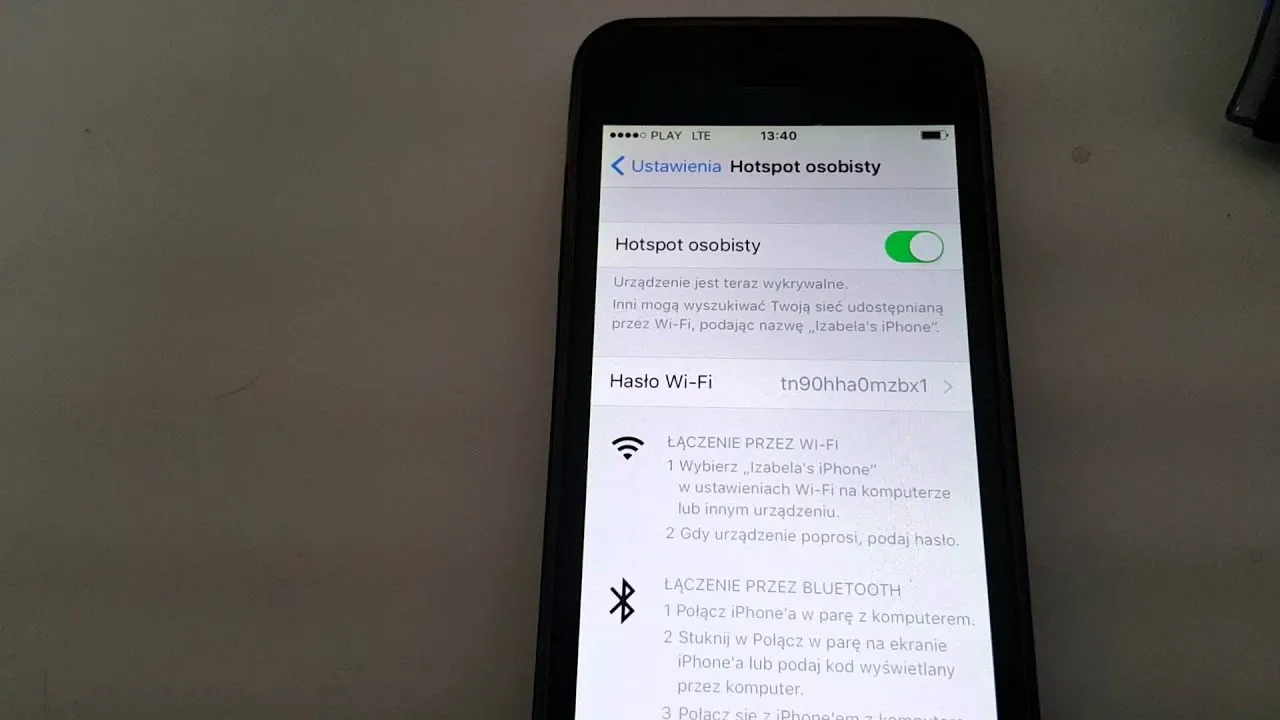
Najczęstsze problemy z hotspotem iPhone i jak je naprawić
Nawet najlepiej skonfigurowany hotspot może czasem sprawiać problemy. Jednym z najczęstszych jest wolne połączenie. Może to wynikać z przeciążenia sieci lub słabego sygnału. W takim przypadku warto ograniczyć liczbę podłączonych urządzeń.
Innym problemem może być zerwanie połączenia. Jeśli hotspot nagle się rozłącza, sprawdź, czy iPhone nie przechodzi w tryb oszczędzania energii. Możesz również spróbować zrestartować oba urządzenia, aby przywrócić stabilność połączenia.
Jeśli komputer nie może połączyć się z hotspotem, upewnij się, że wprowadziłeś poprawne hasło. Czasami wystarczy ponownie wpisać hasło, aby rozwiązać problem. Warto również sprawdzić, czy na iPhone nie wyczerpał się limit danych mobilnych.
- Zrestartuj iPhone i komputer.
- Sprawdź, czy opcja „Zezwalaj innym na dołączenie” jest włączona.
- Upewnij się, że wprowadziłeś poprawne hasło.
- Ogranicz liczbę urządzeń podłączonych do hotspotu.
- Zaktualizuj oprogramowanie na iPhone i komputerze.
Jak uniknąć typowych błędów podczas korzystania z hotspotu
Aby uniknąć problemów z hotspotem, zawsze sprawdzaj limit danych mobilnych na swoim koncie. Przekroczenie limitu może spowodować, że połączenie zostanie ograniczone lub całkowicie wyłączone.
Pamiętaj również, aby regularnie aktualizować oprogramowanie na iPhone i komputerze. Nowe wersje systemów często zawierają poprawki, które zwiększają stabilność połączenia. To proste kroki, które mogą zaoszczędzić Ci wielu problemów.
Jak zapewnić stabilne i bezproblemowe połączenie hotspotu
W artykule omówiliśmy, jak połączyć hotspot iPhone z komputerem oraz jak uniknąć najczęstszych problemów. Kluczowe jest prawidłowe skonfigurowanie hotspotu na iPhone, włączenie opcji „Zezwalaj innym na dołączenie” oraz wprowadzenie poprawnego hasła na komputerze. Dzięki temu połączenie jest szybkie i stabilne.
Wskazaliśmy również, że optymalizacja ustawień, takich jak zmiana częstotliwości Wi-Fi na 5 GHz, może znacząco poprawić jakość połączenia. Dodatkowo, regularne aktualizowanie oprogramowania na obu urządzeniach pomaga uniknąć błędów i zwiększa komfort korzystania z hotspotu.
Podkreśliliśmy, że w przypadku problemów warto zrestartować urządzenia lub zresetować ustawienia sieciowe na iPhone. Te proste kroki często rozwiązują problemy z widocznością sieci, zerwaniami połączenia lub wolniejszym internetem.